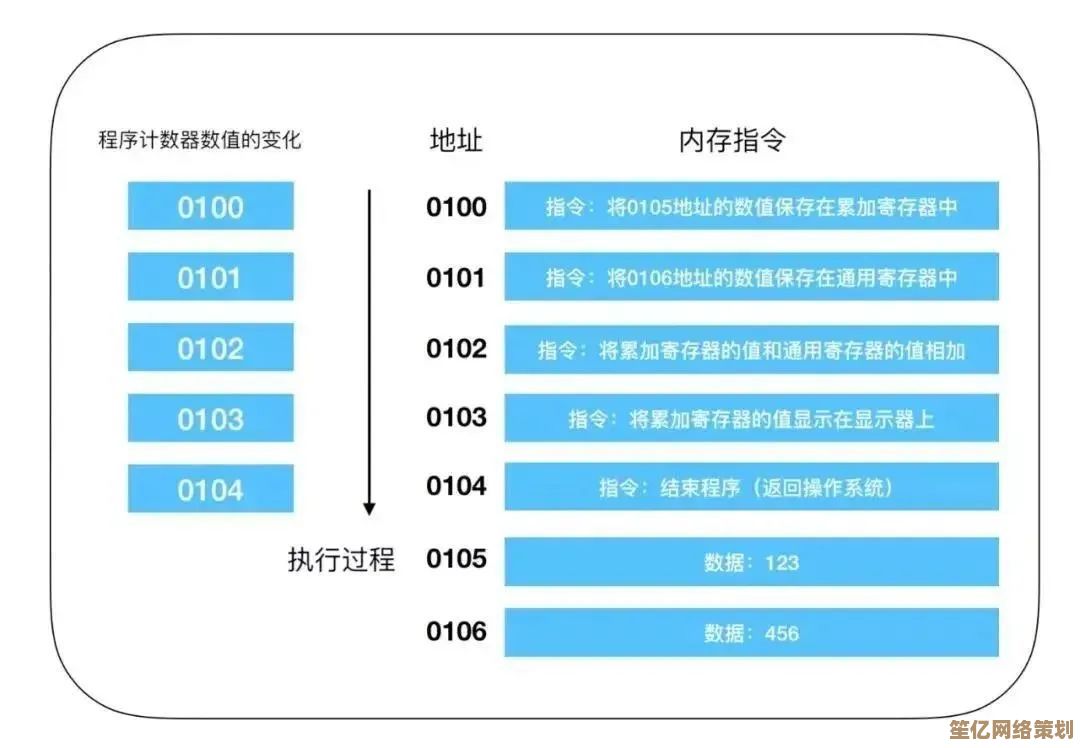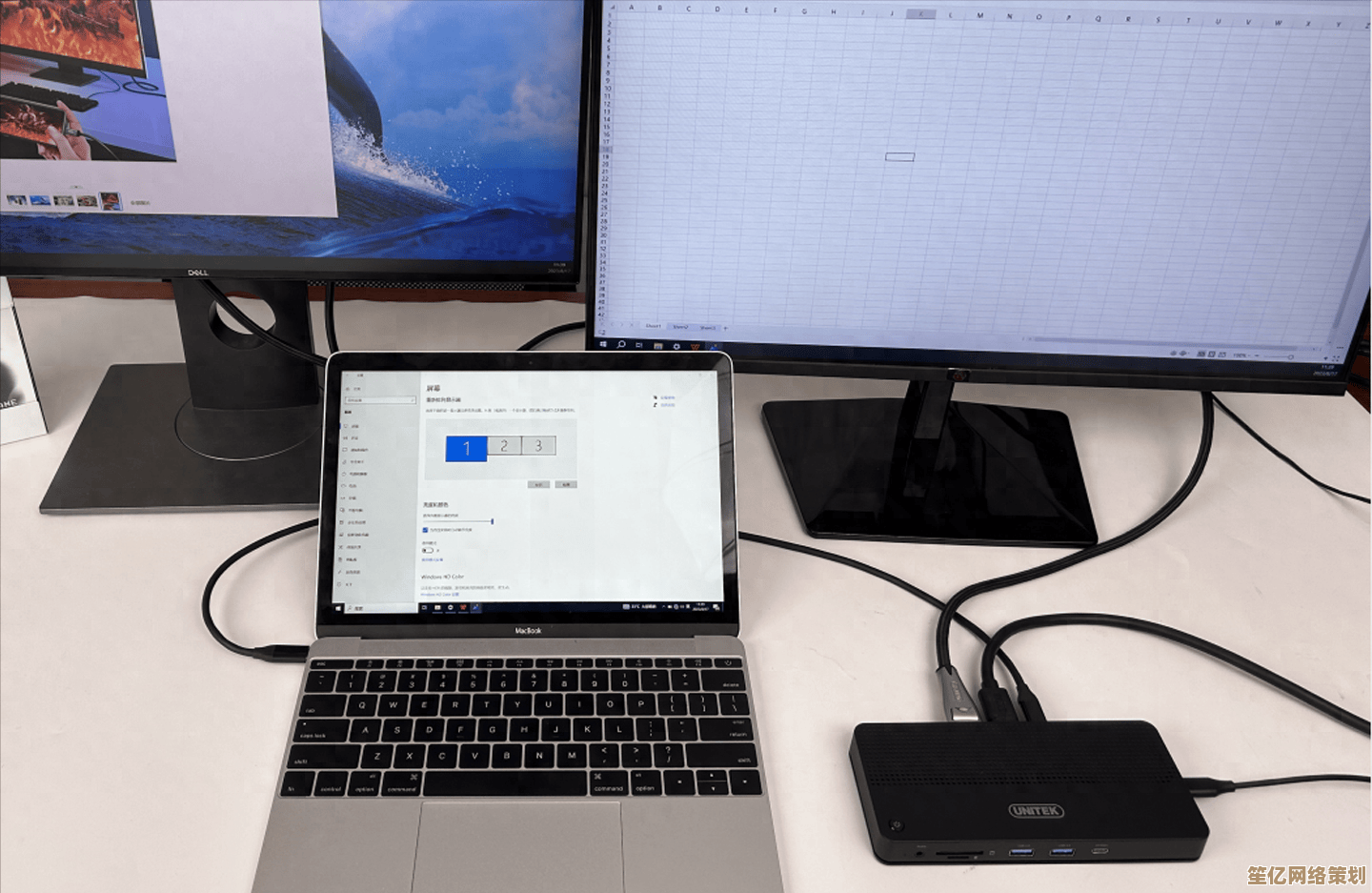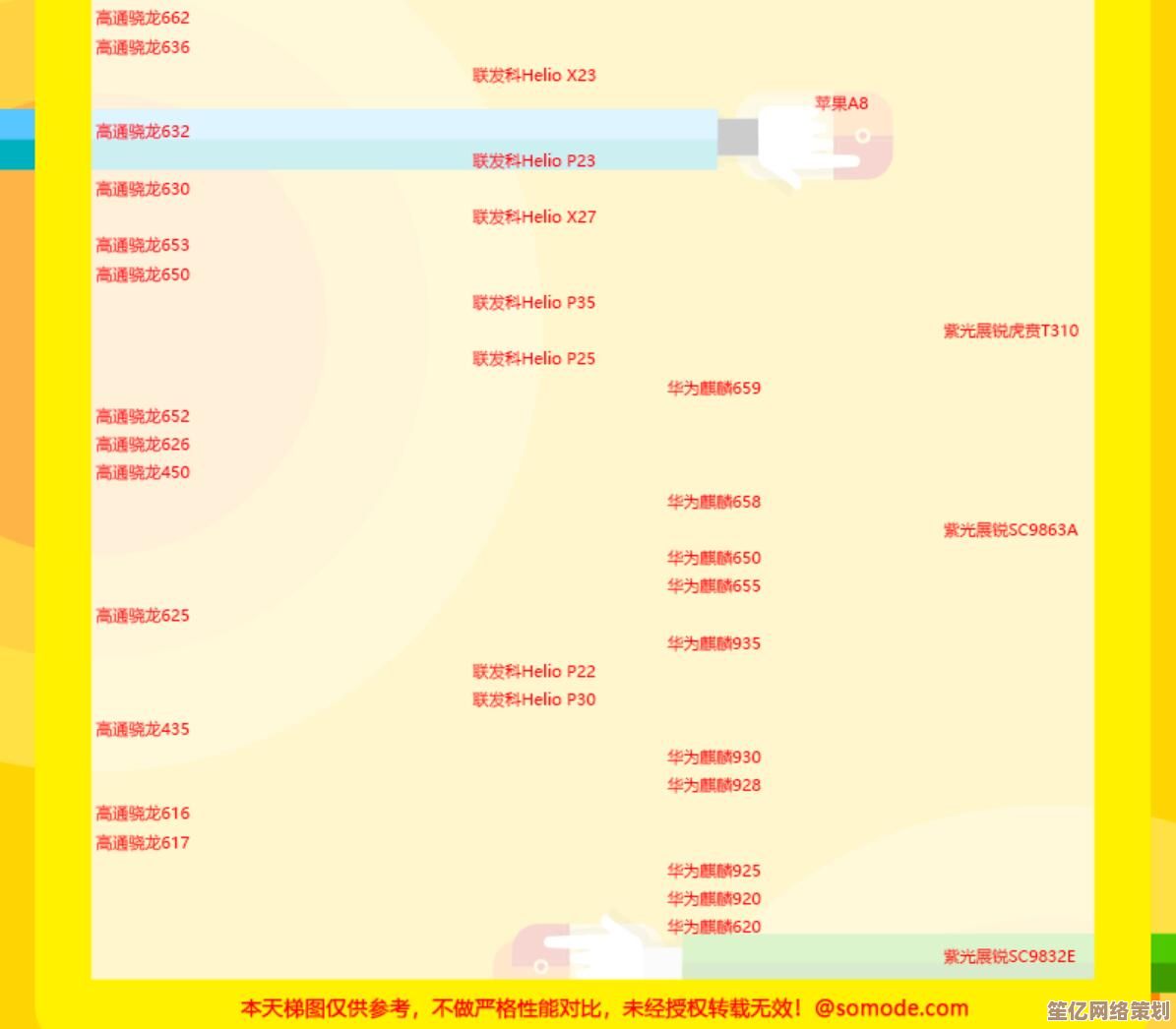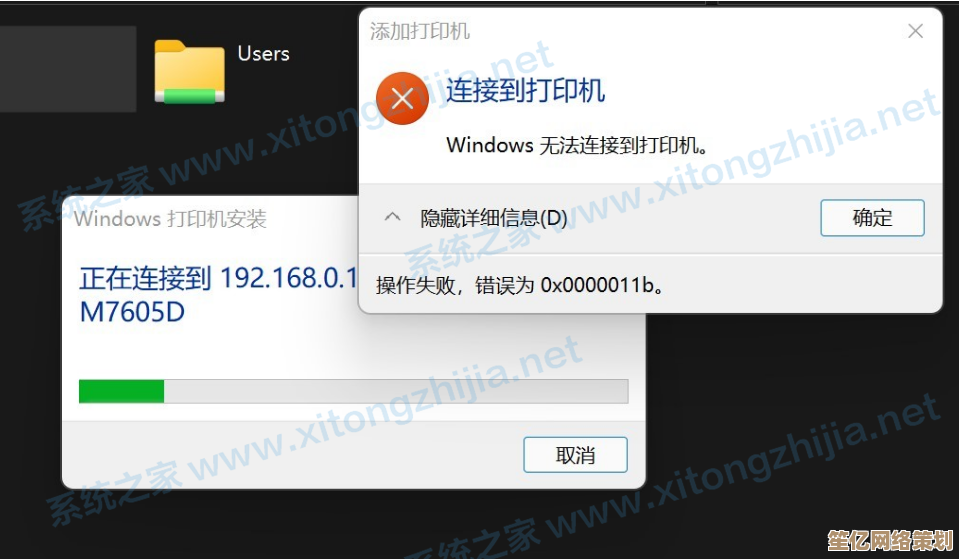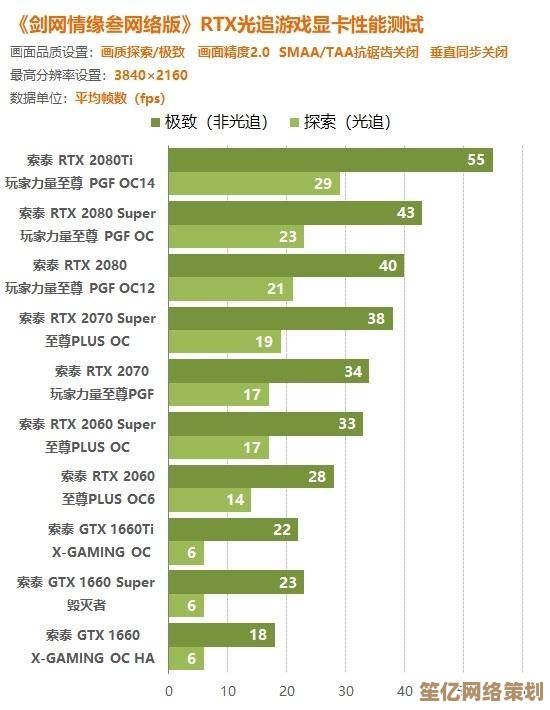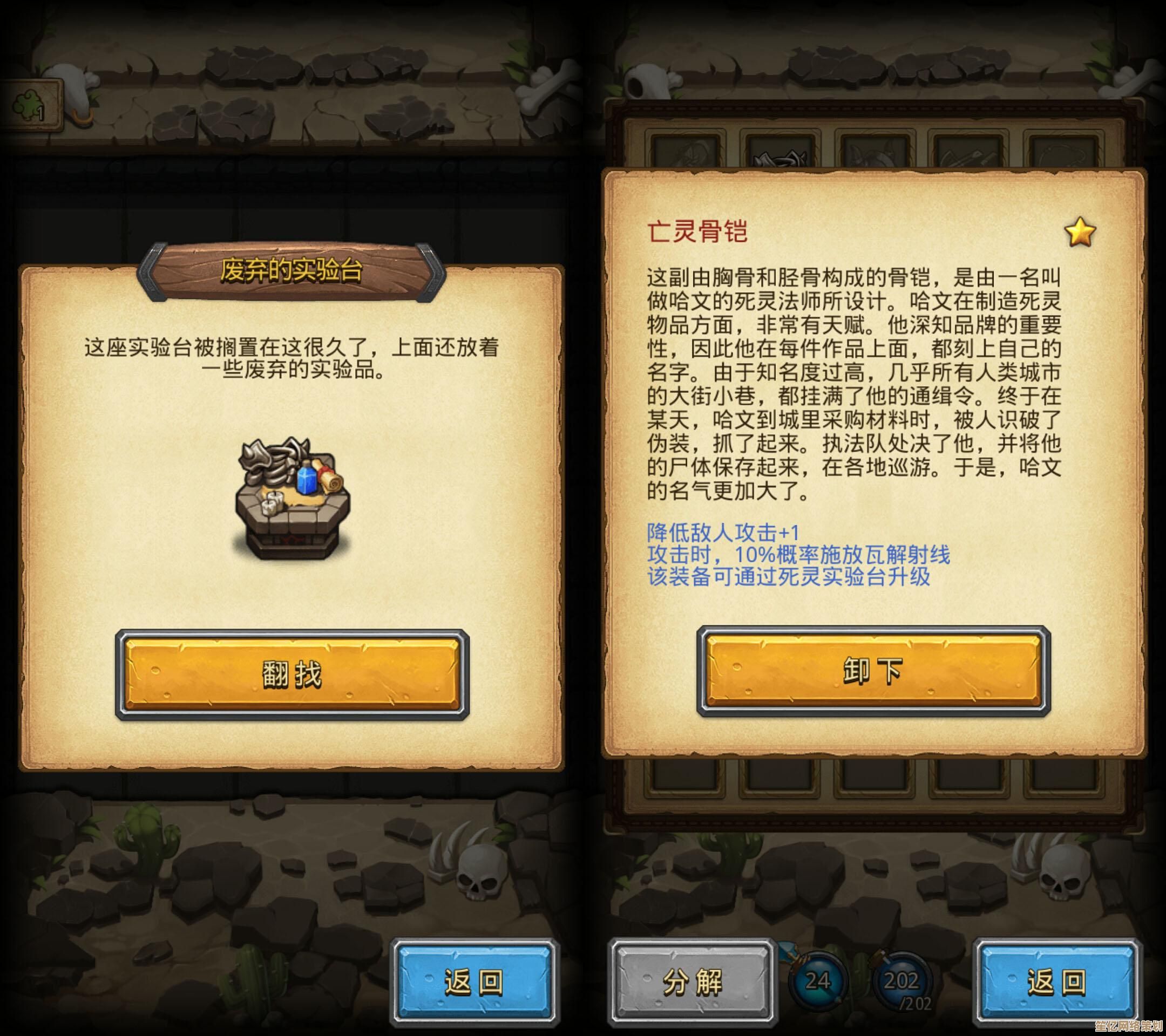快速精通Excel数据透视表:数据分析利器助你提升工作效率
- 问答
- 2025-09-25 01:00:25
- 2
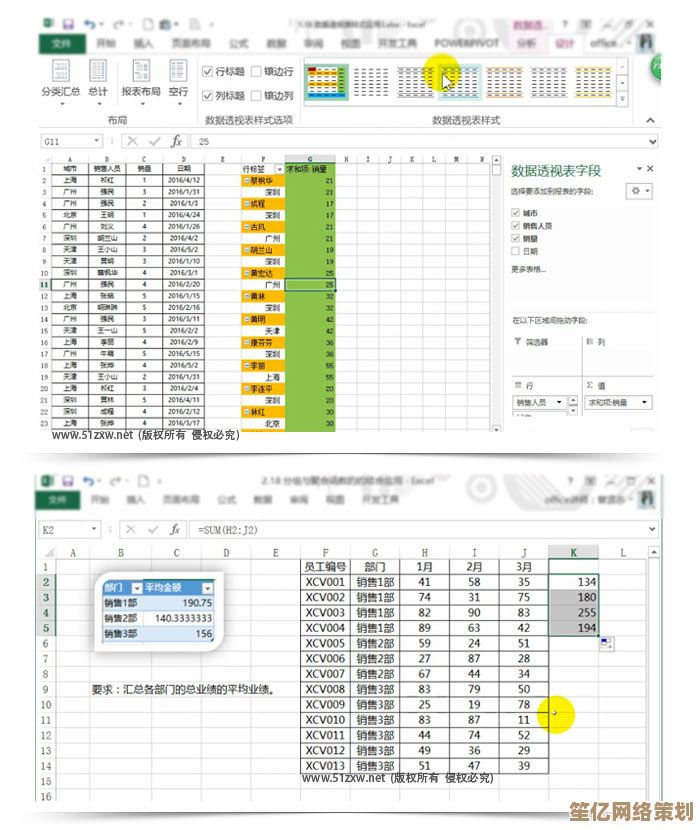
Excel数据透视表:菜鸟到高手的暴躁成长史
我至今记得第一次用数据透视表时的崩溃——面对密密麻麻的销售数据,手动分类汇总到凌晨两点,结果老板一句“这表格怎么这么乱?”直接让我破防😤,后来才发现,原来Excel里藏着个叫“数据透视表”的玩意儿,能三秒搞定我熬夜的成果……(早干嘛去了啊!)
数据透视表到底是个啥?简单粗暴版解释
别被名字吓到,它就是个“自动分类计算器”🤖,比如你有一堆杂乱订单数据:日期、地区、销售额、产品类别……透视表能瞬间帮你回答:
- 华北区上季度卖最火的单品是啥?
- 哪个销售员的退货率最高?
- 周一到周五的订单量对比?
不用写公式!不用VLOOKUP!拖拖拽拽就出结果,堪称Excel里最像“作弊器”的功能(但合理合法,老板还夸你效率高)💪。
我的翻车案例:为什么你做的透视表总像一坨乱码?
刚开始用的时候,我也犯过这些智熄操作:
- 数据源没规范:表格里有合并单元格、空行,透视表直接报错(它脾气很差的😒);
- 瞎拖字段:把“销售额”丢到“行标签”,结果出来一堆数字堆砌,根本看不懂;
- 忘记刷新:数据更新了,透视表还显示老结果,被同事当场打脸……
避坑TIP:数据源必须干净!像对待你家的猫主子一样——别留空行、别合并单元格、每列有标题🐱。
真实案例:如何用透视表5分钟搞定月度汇报?
上个月老板突然要分析“客户复购率”,我手忙脚乱时试了这招:
- 原始数据:订单表(含客户ID、购买日期、金额);
- 插入透视表,把“客户ID”拖到行,“购买日期”拖两次——第一次计数(看购买次数),第二次用“最大值”函数(找最近一次购买日);
- 加个筛选:只显示购买次数≥2的客户,立马锁定复购人群!
原本以为要写复杂公式,结果鼠标点几下就搞定了……(内心OS:早知道不加班了!)
进阶骚操作:让透视表帮你“预判”需求
- 分组功能:把日期按月/季度分组,不用手动整理;
- 计算字段:比如在透视表里直接加一列“利润率=(收入-成本)/收入”;
- 切片器:做个动态筛选按钮,汇报时点击切换数据,假装很高级(其实超简单)🎮。
最后的大实话:别指望透视表能“万能”
它强在快速汇总,但复杂计算(比如跨表关联)还是得靠Power Query或公式,不过对于日常80%的需求——销售分析、库存统计、考勤汇总——绝对能让你从“表格民工”进化成“效率怪兽”👾。
(附:我的黑历史——第一次用透视表时,把“求和项”误点成“计数项”,导致汇报时说“我们本月销售额是352次”……老板的表情我至今难忘🙃)
现在就去试试! 你的键盘和鼠标已经饥渴难耐了🔥。
本文由太叔访天于2025-09-25发表在笙亿网络策划,如有疑问,请联系我们。
本文链接:http://waw.haoid.cn/wenda/9056.html